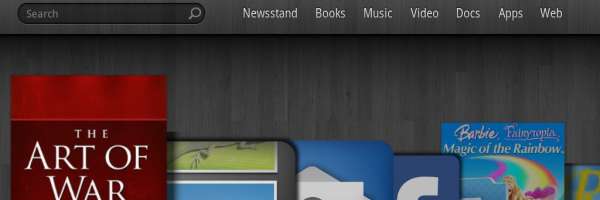
Amazon Kindle Fire là một chiếc máy tính bảng tuyệt vời, nhưng nó hơi thưa thớt khi bạn lần đầu tiên lấy thiết bị ra khỏi hộp và bật nguồn. Không có sách để đọc, không có nhạc và không có nhiều ứng dụng. Chuẩn bị tinh thần trước khi ra khỏi nhà với đồ chơi mới của bạn. Dưới đây là một số điều bạn sẽ muốn thực hiện lần đầu tiên khởi động Kindle Fire của mình.
Đây là một bài đăng của Mitch từ Kỹ thuật , nơi anh ấy viết về công nghệ.
1. Nhận một cáp USB

Rất có thể một lúc nào đó bạn sẽ muốn chuyển tệp từ máy tính sang Kindle Fire của mình. Bạn sẽ muốn mua cáp micro-USB sang USB tiêu chuẩn vì nó không đi kèm. Nếu bạn có cáp từ điện thoại thông minh hiện có hoặc thiết bị khác, nó sẽ hoạt động với Kindle Fire của bạn.
2. Tích trữ sách điện tử miễn phí
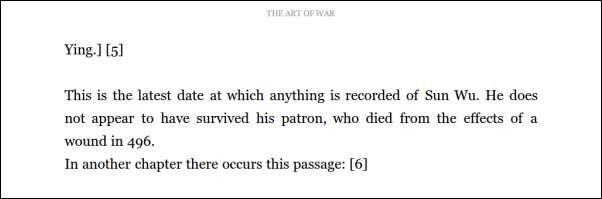
Bạn không có đủ tiền để xây dựng một thư viện sách điện tử ấn tượng trên Kindle Fire của mình? Vậy là được rồi. Nhiều cổ điển sách miền công cộng có sẵn miễn phí trên Amazon . Nếu điều đó không đáp ứng nhu cầu đọc của bạn, có nhiều trang web của bên thứ ba cung cấp sách miễn phí ở định dạng PDF chẳng hạn như PlaneteBook , sách Google và Nhiều cuốn sách .
3. Gửi tài liệu
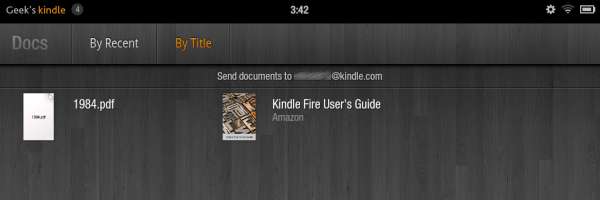
Tìm hiểu về hệ thống mà Kindle Fire sử dụng cho các tài liệu. Bạn có thể chuyển các tài liệu có định dạng PDF, TXT và PRC sang thiết bị bằng cáp USB hoặc gửi chúng đến địa chỉ email được liệt kê trong ứng dụng 'Tài liệu' và chúng sẽ ngay lập tức có sẵn để đọc trên thiết bị.
4. Tải xuống trình quản lý tệp
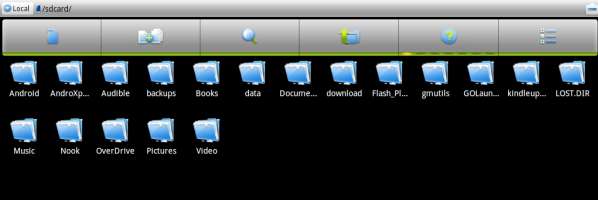
Tại một số điểm, có thể bạn sẽ muốn xem các tệp riêng lẻ được lưu trên Kindle Fire của mình. Tải xuống ES File Explorer hoặc là AndroXplorer từ Amazon Appstore và bạn có thể xem bất kỳ tệp nào trên thiết bị cũng như cài đặt các tệp ứng dụng Android APK.
5. Làm quen với phần “Quản lý Kindle của bạn” trên Amazon.com
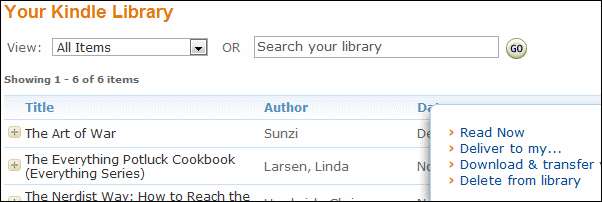
Nhiều chức năng của Kindle Fire dựa trên "The Cloud". Bạn sẽ phải sử dụng Quản lý phần Kindle của bạn trên trang web của Amazon để thực hiện những việc như thay đổi tên thiết bị, quản lý lưu trữ, video và nhạc.
6. Thay đổi Tác nhân Người dùng trong Trình duyệt
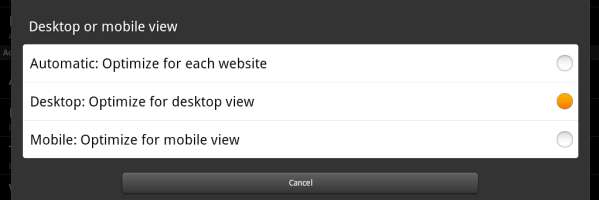
Theo mặc định, Kindle Fire được thiết lập để tối ưu hóa cho từng trang web, thường có nghĩa là phiên bản di động của các trang web. Các trang như vậy bị hạn chế về các tính năng mà chúng bao gồm. Mặc dù vậy, thiết bị hoàn toàn có khả năng hiển thị các phiên bản đầy đủ của các trang web. Vào Trình duyệt và chọn “Menu”> “Cài đặt” và thay đổi cài đặt “Chế độ xem trên máy tính để bàn hoặc thiết bị di động” thành “Máy tính để bàn”.
7. Tải nhạc của bạn lên Amazon
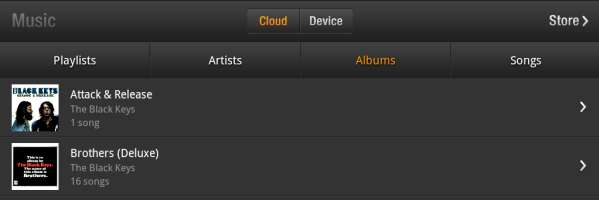
Tải các tệp nhạc của bạn lên Amazon Cloud Play Là và phát trực tuyến toàn bộ thư viện nhạc của bạn ngay trên Kindle Fire mà không chiếm bất kỳ bộ nhớ quý giá nào.
8. Nhận quyền truy cập vào nhiều ứng dụng hơn
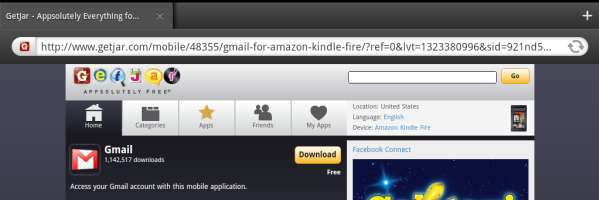
Amazon Appstore rất hay, nhưng nó không có nhiều ứng dụng Android phổ biến. Đi tới bánh răng cài đặt> “Thiết bị” và chuyển “Cho phép cài đặt ứng dụng” thành “Bật”. Sau đó ghé thăm http://m.getjar.com trong trình duyệt web Kindle Fire và bạn sẽ có quyền truy cập vào rất nhiều ứng dụng Android. Bây giờ bạn đã chuẩn bị đúng cách để thưởng thức Kindle Fire và tất cả những gì nó mang lại. Chúc các bạn đọc vui vẻ!







